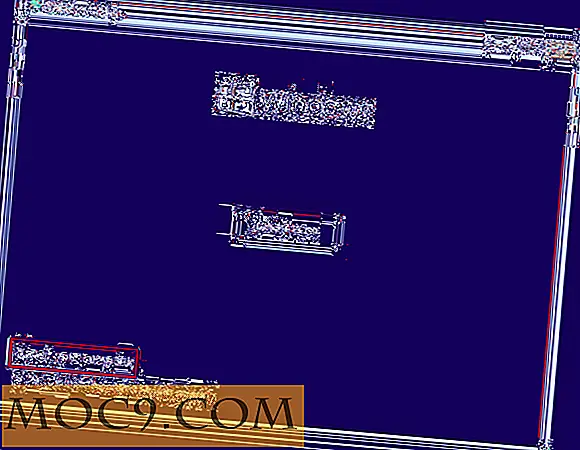Hoe maak ik een afbeeldingengalerij in WordPress 3.5
WordPress heeft zojuist een nieuwe update versie 3.5 uitgebracht, die een enorme UI-wijziging aan de mediabeheerder omvat - naast vele andere dingen. Het maken van afbeeldingsgalerijen in WordPress 3.5 is nu veel eenvoudiger dan in eerdere versies.
Laten we het proces eens bekijken:
1. Maak een nieuwe blogpost (of pagina) of bewerk een bestaande post (of pagina) en klik op de knop "Media toevoegen" bovenaan de blog-editor.

2. Klik op "Galerij maken" in de linkerkolom. U moet de afbeeldingen die u wilt gebruiken toevoegen aan uw galerij.

U kunt dit doen door ze naar de mediabeheerfunctie te slepen of ze te selecteren of de bestanden op uw computer te selecteren. Vergeet niet dat u meer dan één afbeelding tegelijk kunt selecteren door de "Ctrl" -toets op uw toetsenbord ingedrukt te houden terwijl u uw afbeeldingen selecteert.
3. Voeg zo nodig een titel, bijschrift, alt-tekst en beschrijving aan uw afbeeldingen toe.
4. Als je een afbeelding uit je galerij wilt verwijderen (misschien ben je van gedachten veranderd), schakel je het vinkje uit (zie onderstaande afbeelding).

5. Klik op de knop 'Een nieuwe galerij maken' onder aan de mediabeheerder.
6. Vervolgens kunt u bijschriften toevoegen aan uw afbeeldingen als u dat nog niet hebt gedaan en de volgorde van uw afbeeldingen opnieuw rangschikken via slepen en neerzetten.

7. Vergeet niet om je galerijinstellingen aan te passen. U kunt kiezen waar uw afbeeldingen aan moeten worden gekoppeld, het aantal kolommen dat u wilt gebruiken en desgewenst willekeurige volgorde van uw afbeeldingen inschakelen.
8. Klik op de knop "Galerij invoegen".

9. Een tijdelijke aanduiding wordt ingevoegd in uw pagina of post. Als u uw galerij ooit moet bewerken, klikt u op de tijdelijke aanduiding en klikt u vervolgens op het pictogram 'Galerij invoegen' in de linkerbovenhoek.

Dat is het. Misschien wilt u een voorbeeld van uw galerij bekijken om er zeker van te zijn dat alles naar wens is. Zoals u kunt zien, is het proces vrij eenvoudig en gebruiksvriendelijk.